Membuat CETAK BUTTON, CLEAR BUTTON, membuat CAPTION FORM yang sesuai dengan textbox “Nama” yang terinput dan membuat textbox “Umur”
- Langkah pertama buka visual basic 6.0 pada komputer and Start > All Program > Microsoft Visual Basic 6.0 > Microsoft Visual Basic 6.0
- Pada tampilan awal VB 6.0 muncul New Project > 1. Standard EXE >2. Open
- Lalu akan muncul jendela Project baru seperti gambar di bawah iniTools Box : Digunakan sebagai tools yang kita butuh kan dalam pembuatan sebuah program
Form1 : Adalah field atau tempat kerja untuk pembuatan design dari sebuah program - Kemudian buatlah Label dengan cara :1. Pilih tools “A” (Label) > 2. Drag pada lembar kerja
- Ubah Caption yang bertuliskan Label1 dengan Nama pada bagian Properties
- Buatlah 4 buah Label lalu ubah Caption dari setiap label menjadi seperti ini
- Setelah label telah di buat semua. Buatlah textbox :1. Pilih tool “abl” (textbox) 2. Drag pada lembar kerja
- Kosongkan tulisan Text1 pada Properties di bagian Text
- Buatlah 8 buah Textbox lalu hapus Text dari setiap Textbox, serta buatlah Label Output menjadi seperti ini :
- Buatlah CommandButton : 1. Pilih tool CommandButton > 2. Drag pada lembar kerja > 3. Ganti Caption menjadi Cetak
- Buatlah desain menjadi seperti ini :
- Membuat Coding pada tombol Cetak: Double Click pada tombol Cetak lalu akan masuk kedalam sebuah lembar kerja untuk menginput code pemrograman
- Masukkan coding seperti gambar di bawah ini :Keterangan :1. Penjelasan Nomor 1o Text5.Text = Text1.Text : Input yang di masukkan pada Text1 bernilai sama dengan hasil output yang akan keluar pada Text5o Text6.Text = Text2.Text : Input yang di masukkan pada Text2 bernilai sama dengan hasil output yang akan keluar pada Text6o Text7.Text = Text3.Text : Input yang di masukkan pada Text3 bernilai sama dengan hasil output yang akan keluar pada Text72. Text8.Text = Year(Date) – Text4.Text : Jenis Input yang di masukkan pada Text4 adalah tahun yang apabila di cetak, hasil outputnya Text8 akan berupa hasil tahun/usia anda sesuai dengan pengaturan tanggal saat ini.3. Form1.Caption = Text1.Text : Keterangan dari coding ini, apabila input (Nama) di masukkan pada Text1 maka Form1 pun akan berubah sesuai dengan nama yang akan di cetak.
- Setelah memasukkan semua coding seperti di atas Close Project1(code) > Jalankan (Start)
- Setelah di Start isi Nama,Kelas,NPM,Umur (Tahun Kelahiran) seperti dibawah ini > Cetak
- Hasil Output Cetak menjadi seperti gambar di bawah ini
SELESAI
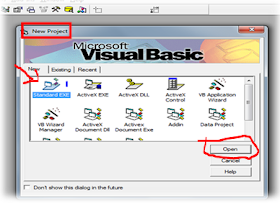












Penjelasannya sangat sederhana dan sangat dipahami...
BalasHapusmakasih Pak.